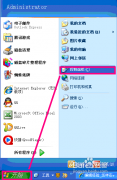巧用清理桌面向导 清理桌面快捷方式
清理桌面向导:导可帮助您清理桌面上不使用的快捷方式。电脑桌面会随着软件的安装而增加一些快捷方式。如果我们电脑安装的软件过多,那么桌面上的关键方式也会相应的增加。但是一般软件安装除非是经常使用的软件,要不很多时候一些桌面上的快捷方式很难使用到。桌面上的东西越多,就会影响电脑的开机速度。
那么我们需要清理桌面上不使用的快捷方式,一个个清理会比较麻烦。所以小虫系统小编推荐大家使用“清理桌面向导”小功能。能快速巧妙的清理桌面快捷方式。
一 使用“清理桌面向导”:
1 单击开始,然后单击控制面板;
2 在控制面板中,单击“显示”;
3 在显示属性对话框中,单击桌面选项卡,然后单击自定义桌面。桌面项目对话框出现;
4 在“桌面清理”下,如果不想让“清理桌面向导”每 60 天自动启动一次,请单击清除每 60 天运行桌面清理向导复选框;
5 单击现在清理桌面。“清理桌面向导”将启动
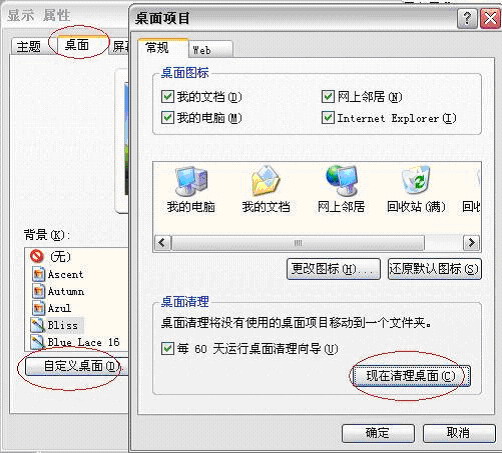 #p#副标题#e#
#p#副标题#e#二 删除不想要的快捷方式:
1 在“欢迎使用清理桌面向导”对话框中,单击下一步;
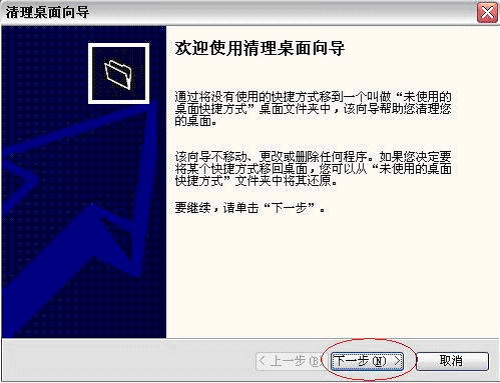
2 在快捷方式对话框中,一系列快捷方式显示在“要清理的快捷方式”列表中。您单击的快捷方式将从桌面上删除并放到 Windows 桌面上的未使用的桌面快捷方式文件夹中。如果不想让某个快捷方式从桌面上删除,请单击清除该快捷方式的复选框,完成之后单击下一步;
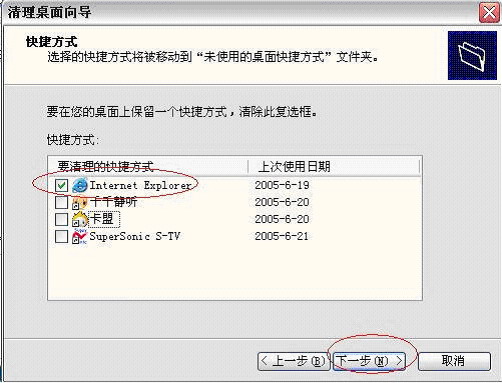
3 在“正在完成清理桌面向导”对话框中,查看快捷方式框中的项目以确认要将它们从桌面上删除,然后单击完成。“清理桌面向导”将把选定的快捷方式移到未使用的桌面快捷方式文件夹中,然后退出。
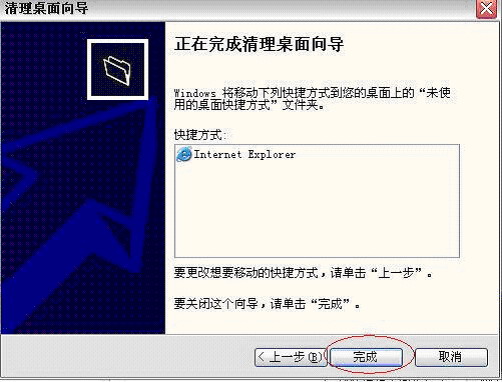 #p#副标题#e#
#p#副标题#e#三 还原快捷方式:
1 在桌面上,双击未使用的桌面快捷方式文件夹。未使用的桌面快捷方式对话框出现;
2 将所需的快捷方式拖到 Windows 桌面上;
3 关闭未使用的桌面快捷方式对话框。
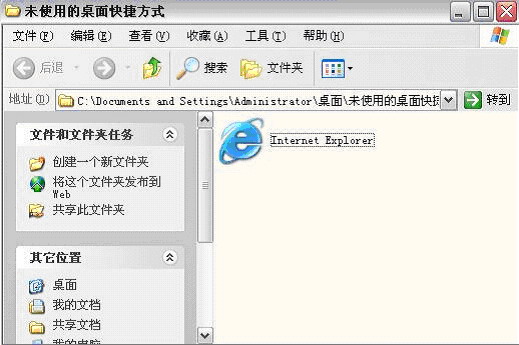
所以平时对于一些桌面上经常不使用的快捷方式可以使用“清理桌面向导”的功能来实现清理。桌面清理向导会定期检查桌面上是否存在不使用(在 60 天内未使用过)的快捷方式,并提供一种删除这些快捷方式而不会损坏已安装程序的简单方法。
- 原神5.1版本如缕低诉任务完成指南-任务详细攻略解析
- 原神5.1版任务指南:拆解摇曳灯火的秘密攻略
- 原神5.1版本秘源探索任务全解攻略-完成任务指南
- 原神5.1攻略:深入解析萦回微讯任务完成步骤
- 原神希诺宁传说任务中隐藏宝箱位置全攻略
- 原神5.1版本新武器弥坚骨性能评估-详析弥坚骨武器属性
- 原神5.1版本新武器硕果钩评测——全面解析硕果钩属性与实力
- 原神5.1版本新武器镇山之钉评测与属性一览
- 1.3版本徒手攀岩成就达成指南——详解攻略与技巧
- 鸣潮1.3版“禁言”成就达成指南-详细攻略解析
- 鸣潮1.3版本“一击即中”成就达成指南——仅此一遍攻略解析
- 鸣潮1.3版本新增角色一览:全面解析新角色详情
- 1.3版本鸣潮暂星资源收集路径指南——全面路线图一览
- 原神5.1版本虹光副本隐藏宝箱具体位置指南
- 原神5.1希诺宁传说任务:全副本宝箱搜集攻略一览